概要
このドキュメントでは、Cisco Contact Center Enterprise(CCE)Historical Data Server(HDS)またはロガーからデータを回復する方法について説明します。
前提条件
要件
次の項目に関する知識があることが推奨されます。
- Cisco Unified Contact Center Enterprise(UCCE)
- Package Contact Center Enterprise(PCCE)
使用するコンポーネント
このドキュメントの情報は、次のソフトウェアのバージョンに基づいています。
- Unified Contact Center Enterprise(UCCE/PCCE)12.5
このドキュメントの情報は、特定のラボ環境にあるデバイスに基づいて作成されました。このドキュメントで使用するすべてのデバイスは、クリアな(デフォルト)設定で作業を開始しています。本稼働中のネットワークでは、各コマンドによって起こる可能性がある影響を十分確認してください。
問題の説明:ロガー/HDSデータベース
ネットワークやサービスの停止などによりLogger/HDSでサービスが停止した場合、レポートでデータが異なるか、消失する可能性があります。データギャップがあるロガーをピアと再同期する必要があります。その後、ロガーからデータをプルするようにHDSを再設定します。
オプション1:ICMDBA手動同期(例としてロガーAからロガーBへ)
ロガー A とロガー B 間のロガー設定データを同期するには、次の手順を実行します。
1.ロガーAとロガーBの設定データをエクスポートします。
2.ロガーAとロガーB間のデータベースの設定データを同期します。
設定データのエクスポート
ロガー A とロガー B 両方の設定データをエクスポートするには、次の手順を実行します。
ステップ 1:ロガー サービスを停止します。
ステップ 2:ICMDBA を起動するには、[Start] > [Run] を選択し、ICMDBA と入力し、[OK] をクリックします。
ステップ 3:図の矢印Aで示すように、データベースを選択して、サーバ、インスタンス、およびノードを指定します。
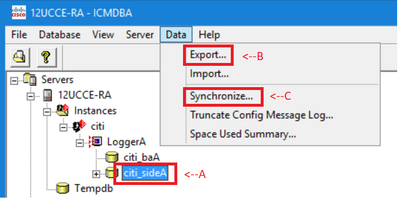
ステップ 4:図の矢印Bで示すように、メニューバーからData > Exportを選択します。
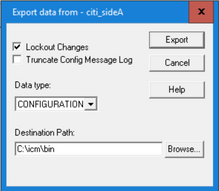
ステップ 5:Data typeドロップダウンリストからCONFIGURATION−選択します。
手順 6:[Browse] ボタンを使用して、データの宛先のパスを表示します。
手順 7:エクスポート中にデータベースが変更されていないことを確認するには、「ロックアウトの変更」をオンにします
動作.
ステップ 8:[Export] をクリックします。
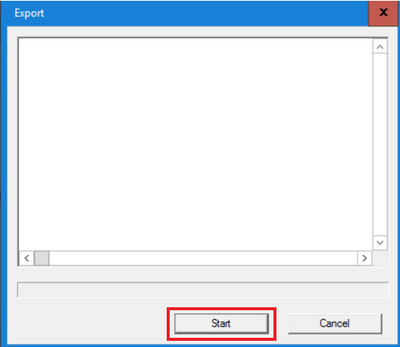
ステップ 9:設定データをエクスポートするには、[Start] をクリックします。プロセスが完了すると、メッセージが表示されます
これは、アクションが成功したことを示します。完了するには、[OK] をクリックし、[Close] をクリックします。
ステップ 10:ロガー サービスを起動します。
設定データの同期
このプロセスは、ロガーからペアのロガーへ有効な設定データをコピーします。ロガー データベースを同期するには、次のいずれかのセクションの手順を実行します。
ロガーAからロガーBに設定データをコピーします。
ロガーBからロガーAに設定データをコピーします。
ロガー A の設定データが有効で、そのデータをロガー B にコピーするには、次の手順を実行してください。
ステップ 1:ロガー B のロガー サービスを停止します。
ステップ 2:ロガー A の ICMDBA を起動し、ロガー A からロガー B に設定データをコピーするには、次の手順を実行します。この場合、ロガー A がソースで、ロガー B がターゲットになります。
a.図の矢印Aで示すように、データベースを選択して、サーバ、インスタンス、およびノードを指定します。
b.メニューから「データ」>「同期」を選択します(図の矢印Cを参照)。[Synchronize] ウィンドウが表示されます。
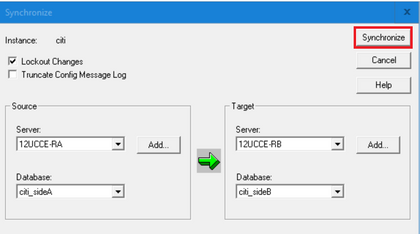
c.同期操作中にデータベースが変更されていないことを確認するには、「Lockout Changes」をチェックします。
d.ソースとターゲットの両方のサーバー名とデータベースをドロップダウ−リストから選択します。Addをクリックし、Add Serverボックスにサーバ名を入力して、ドロップダウンリストにないサーバ−選択します。
e. Synchronizeをクリックします。
[同期]ボックスが表示されます。
f.サービスが開始されると、図に示すポップアップが表示されます。サービスを停止するには、Yesをクリックしてさらに先に進みます。これにより、ターゲット側のサービスが停止します。
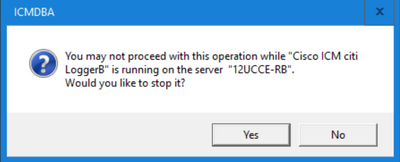
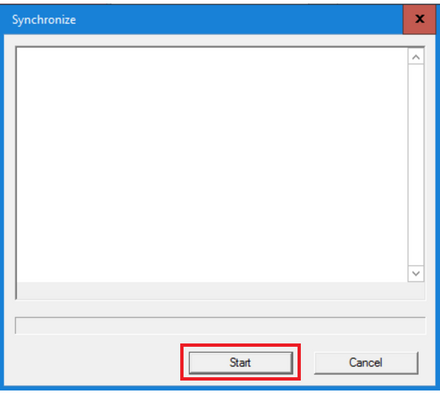
g. Startをクリックして、データを同期します。
確認ウィンドウが表示されます。
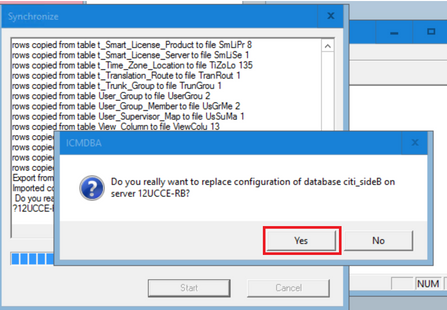
h.構成データを置き換えるデータベース名と、データベースが存在するサーバ名を確認します。両方が正しければ、[Yes] をクリックして続行します。プロセスが完了すると、アクションが成功したことを示すメッセージが表示されます。完了するには、[OK] をクリックし、[Close] をクリックします。
ステップ 3:ロガー B でロガー サービスを起動します。
オプション2:手動同期:SQL Management Studio(例:HDS 1からHDS 2へ)
HDS AとHDS Bの間でHDSデータベースデータを同期するには、次の手順を実行する必要があります。
1. HDS 1とHDS 1のHDSデータバックアップをエクスポートします。
2. HDSバックアップを破損したデータベースに復元します。(ここでHDS 2は破損しているため、HDS 1のバックアップをHDS 2に復元します)。